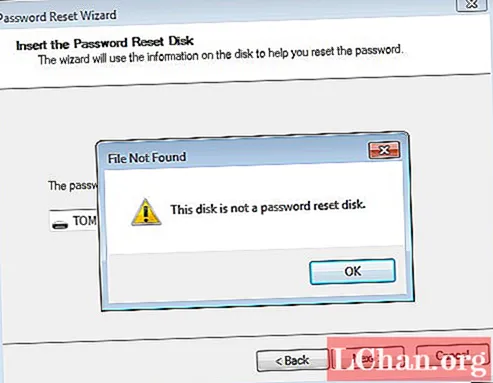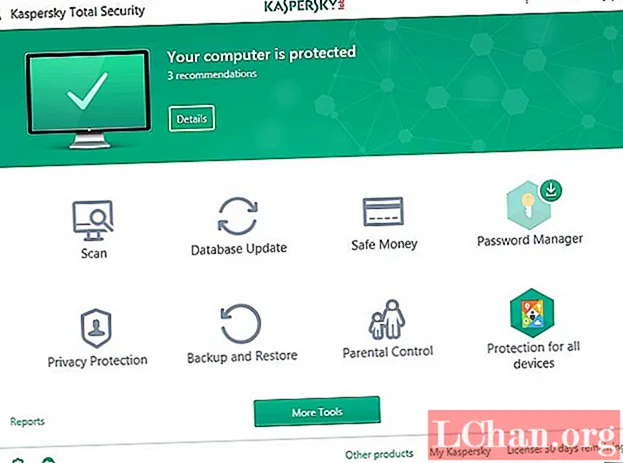Content
- Solucions per recuperar la clau de producte de Windows 10
- 1. Obteniu la vostra clau de producte de Windows 10 pel registre de Windows
- 2. Es pot imprimir en un adhesiu
- 3. Comproveu el vostre correu electrònic
- 4. Firmware UEFI del PC
- 5. Recupereu la clau de producte de Windows 10 mitjançant el símbol del sistema
- 6. Recupereu la clau de producte de Windows 10 amb la recuperació de la clau de producte PassFab
- Conclusió
A la vida actual, gairebé tothom té un ordinador o un ordinador portàtil. Potser ja sou conscient del fet que, per activar Windows 10 al seu PC, necessiteu un codi de 25 dígits anomenat clau de producte. Podeu dir que una clau de producte o una llicència digital és un dels recursos més importants necessaris per a l’activació de Windows 10. Ara, si sou algú que necessita una mica d’orientació sobre com recuperar la clau del producte per a Windows 10, llavors heu de llegir aquest article a fons perquè us ho explicarem tot.
Solucions per recuperar la clau de producte de Windows 10
A continuació, es detallen alguns mètodes que us poden ajudar a recuperar la clau de producte de Windows 10 per a l'activació;
1. Obteniu la vostra clau de producte de Windows 10 pel registre de Windows
Una de les millors i més senzilles formes de recuperar la clau del producte Windows 10 és dirigir-se al registre de Windows. Per a això, tot el que heu de fer és:
- Utilitzeu la tecla de drecera "Windows + R" per obrir "Executa".
- El registre de Windows s'obrirà al davant quan escriviu "regedit" a la secció Executa i premeu "D'acord".
- Aleshores haureu de trobar el DigitalProductID introduint: HKEY_LOCAL_ MACHINE SOFTWARE Microsoft windows NT Currentversion.

Allà tindreu la clau de producte davant de la pantalla. Ara és possible que necessiteu ajuda d'un tercer per llegir la clau del producte, ja que no podreu llegir-la normalment tot sol.
2. Es pot imprimir en un adhesiu
Si heu comprat l’ordinador a un distribuïdor de Microsoft, hi ha moltes possibilitats que la vostra clau de producte Windows 10 estigui en un adhesiu que sol estar present dins de la caixa on va arribar l’ordinador. Si no podeu localitzar la clau dins del quadre, comproveu la part posterior del vostre PC o la part negativa del portàtil perquè de vegades la clau del producte s’imprimeix en un adhesiu i s’adjunta al dispositiu.
3. Comproveu el vostre correu electrònic
Si heu comprat Windows 10 en línia, és possible que us enviïn la clau de llicència per correu electrònic. Ara bé, si no podeu trobar la clau del producte al vostre correu, és millor que comproveu les carpetes brossa i brossa. En cas que no trobeu la clau en cap lloc del correu electrònic, és millor que us poseu en contacte amb el distribuïdor al qual heu comprat Windows 10.
4. Firmware UEFI del PC
Una altra manera fantàstica de recuperar la clau del producte és comprovar la UEFI o la BIOS del vostre PC. A més, si alguna vegada instal·leu o torneu a instal·lar la mateixa edició de Windows 10 a l'ordinador, hi ha moltes possibilitats que no hagueu d'inserir cap clau de producte normalment perquè, en aquesta situació, l'ordinador activa Windows 10 tot sol .
5. Recupereu la clau de producte de Windows 10 mitjançant el símbol del sistema
Aquesta és la forma més bàsica d’obtenir la clau de producte de Windows 10. Tot el que heu de fer és activar la finestra del símbol del sistema amb els propòsits administratius. Per fer-ho, només cal que cerqueu CMD a la barra de cerca de Windows i, a continuació, feu clic a la dreta i seleccioneu "Executa com a administrador". Teniu un símbol del sistema obert al davant, aquí només heu d'escriure l'ordre:
wmic path softwarelicensingservice obté OA3xOriginalProductKey i, a continuació, prem "Intro" per veure la clau del producte de Windows 10.
6. Recupereu la clau de producte de Windows 10 amb la recuperació de la clau de producte PassFab
Si no funciona cap de les maneres esmentades, simplement utilitzeu la recuperació de claus de producte PassFab. Especialment si sou algú que acaba de perdre la clau de producte de Windows 10 i que té dificultats per activar-la, heu de provar aquest programari amb seguretat. La recuperació de claus de producte PassFab inclou transaccions totalment segures i, amb aquest programari, no haureu d’entrar en cap aspecte tècnic. Tot està correctament instruït al seu lloc oficial, només heu de seguir les instruccions i recuperar la vostra clau de producte.
Com recuperar la clau de producte de Windows 10 mitjançant la recuperació de la clau de producte de PassFab? A continuació, es detallen uns quants passos que us poden ajudar a recuperar-lo en poc temps.
Pas 1. Procés d'instal·lació de la recuperació de la clau de producte PassFab
Baixeu-vos i instal·leu aquest programari a l'ordinador que tingui activat Windows 10.

Pas 2. Prepareu-vos per obtenir la vostra clau de producte
Feu clic a l'opció que diu "Obtén la clau del producte". PassFab Product Key Recovery detectarà automàticament tota la informació de la clau del producte i la mostrarà a la pantalla com es mostra a continuació:

Pas 3. Desa el fitxer Txt amb totes les claus
Feu clic amb el botó dret sobre el botó "Genera text" i allà tindreu una altra finestra emergent a la pantalla on heu de seleccionar la carpeta per desar totes les claus del vostre producte en un fitxer txt.


Pas 4. Visualitzeu les claus del vostre producte
Ara podeu obrir el fitxer amb totes les claus del vostre producte
Conclusió
Pot resultar descoratjador per a algú recuperar o obtenir la seva clau de producte de Windows 10 sense cap mena d’orientació. Tanmateix, després de llegir aquest article, esperem que estigueu satisfet amb totes les directrius que us proporcionem. Podeu utilitzar fàcilment els mètodes esmentats anteriorment per recuperar la clau de producte de Windows 10 i, si res no us funciona, teniu la recuperació de la clau de producte PassFab i no hi ha res millor que aquest programari que us pugui ajudar. La recuperació de claus de producte PassFab és l’elecció de milions de persones a tot el món i, si també voleu obtenir la vostra clau de producte de la manera més senzilla possible, heu de provar aquest increïble programari, us assegurem que no us decebrà amb els resultats amb què arriba.